该文章向您介绍 微信群发-图文消息 基本功能。如您需要发送 小程序 视频号 笔记 文件 等收藏内容,请参考文章:微信定时群发-收藏转发
我们非常尊重客户的隐私数据,在机器人工作中,绝不收集任何客户隐私信息
1.不支持任何非官方的微信客户端
2.不支持低版本微信客户端
3.不支持外挂等软件嵌入的微信
4.仅支持官方最新版微信客户端(支持微信 3.x、4.x 客户端)
视频教程:点击观看
图文教程:
第一步:自行准备 .xlsx 格式的群或联系人表格文件 或 使用安装包内的模板表格文件 或 使用《微信-通讯录导出》 工具导出所有联系人和群名。
变量等高级功能 请参照文章:图文高级版

| 目标名称 | 联系人昵称或群昵称(昵称带特殊表情 请复制粘贴到表格) |
| 备注 | 备注名,如联系人存在备注名 该项填入备注名 机器人优先取备注名,无备注名取目标名称 |
| 标签ID | 试用期间无需填写 |
| 别名 | 参见微信群发-图文高级版 教程 |
| @AT | 发送群消息时 可将需要@的人名 填入该单元格,多人请用 ,号间隔 |
| 变量1 | 参见微信群发-图文高级版 教程 |
| 变量2 | 参见微信群发-图文高级版 教程 |
| 变量3 | 参见微信群发-图文高级版 教程 |
注意:昵称重复 会出现 一个人发送多条消息的问题,请预先处理重名联系人和群
第二步:选择技能并设置参数
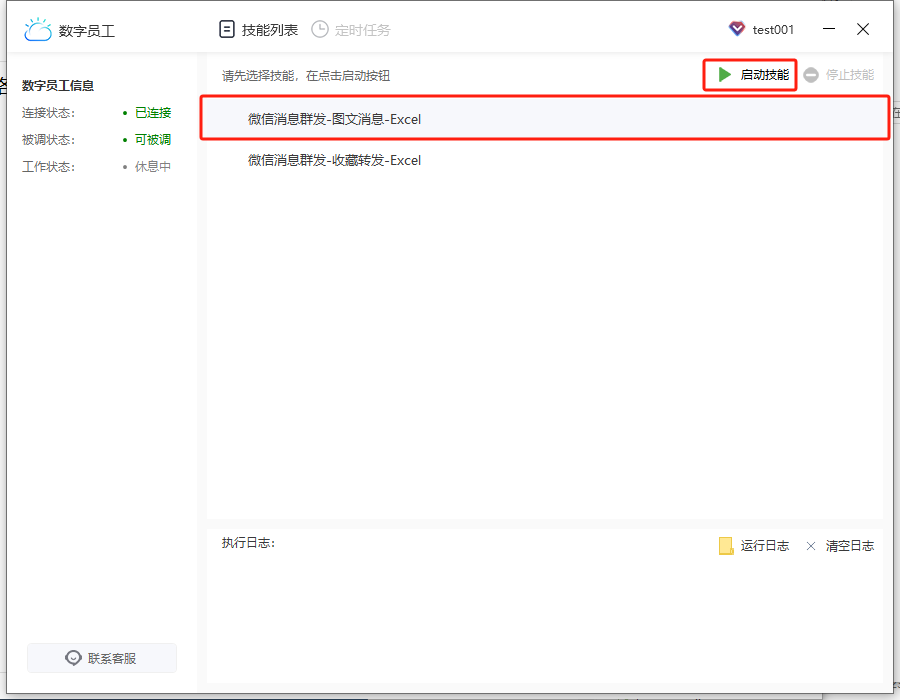
选中 <微信消息群发-图文消息-Excel> 技能
点击 <启动技能> 按钮
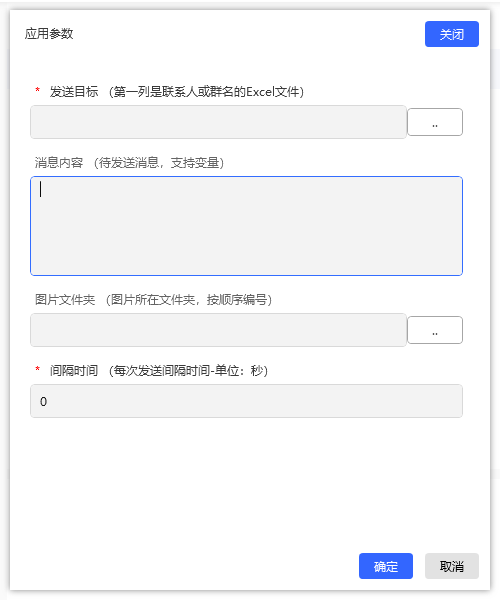
| 发送目标 | 选择第一步准备的 .xlsx 表格文件 |
| 消息内容 | 填入待发送的文字消息(特殊表情需复制粘贴) |
| 图片文件夹 | 待发送图片的所在文件夹,该文件夹下所有的图片全部发送(以文件名顺序发送) |
| 间隔时间 | 消息发送的间隔时间 单位(秒) |
点击 <确定> 按钮,机器人开始工作
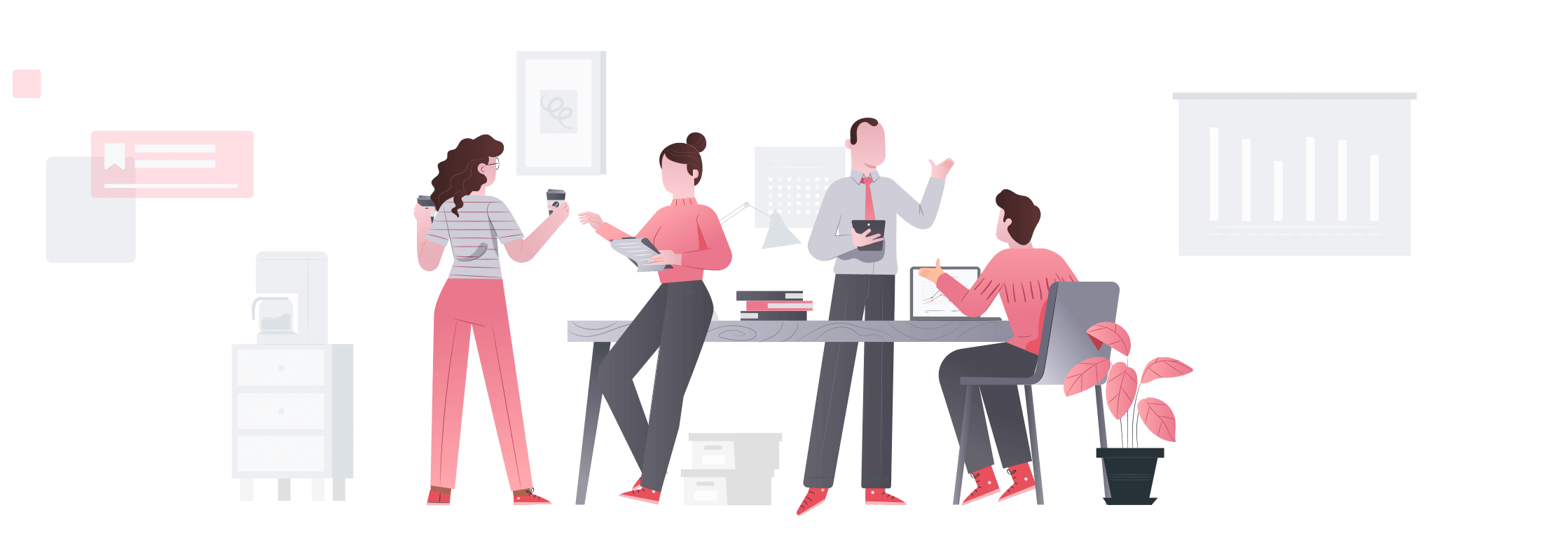
No responses yet